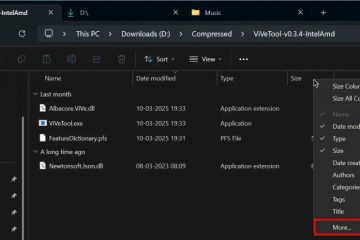chkdsk (Check-Disk) ist ein integriertes Befehlszeilen-Tool, mit dem
, bevor Sie beginnen, dass Sie die Rechte der Administratoren beginnen. getestet , um unter Windows 11 und Windows 10 zu funktionieren. Hier finden Sie, wie es geht. SCAN .Verhalten Sie Ihr System zu den Chkdsk-Scan . Suchen Sie anschließend nach” Eingabeaufforderung “und wählen Sie die Option” als Administrator “aus. Dadurch wird die Eingabeaufforderung Eingabeaufforderung mit Administratorrechten geöffnet. Standardmäßig scannt im folgenden Befehl Ihr C-Laufwerk. Wenn Sie ein anderes Laufwerk scannen möchten, ersetzen Sie C: durch den Buchstaben des Laufwerks, den Sie scannen möchten. Zum Beispiel d:, e:, usw.
chkdsk c:/x/f/r
Hier finden Sie eine kurze Erläuterung des Befehls und seiner Flaggen:
chkdsk : ruft das Chkdsk-Dienstprogramm auf. Sie können dies durch den Antriebsbuchstaben Ihrer Wahl ersetzen. Auf diese Weise sind alle offenen Griffe zum besseren Scannen geschlossen. Sie haben beim nächsten Neustart einen CHKDSK-Scan geplant. Sie sehen auch, dass die Bestätigungsnachricht”dieses Volumen beim nächsten Neustart des Systems neu gestartet wird”. Schließen Sie an diesem Punkt das Eingabeaufforderungfenster und starten Sie Ihren Computer neu, um den Scan auszuführen. Dies ist hilfreich, wenn Sie keine Zeit haben und Ihren Computer so schnell wie möglich neu starten möchten. Befolgen Sie diese Anleitung, um zu erfahren, wie Sie einen CHKDSK-Scan in Windows 11 & 10 abbrechen.
–
Das ist alles. Es ist so einfach, einen CHKDSK-Scan zu planen. Wenn Sie Fragen haben oder Hilfe benötigen, kommentieren Sie unten. Ich werde gerne helfen.